Exercice 8 : Intégration d'une fixation vissée unique dans la bibliothèque PTC Creo Intelligent Fastener
1. Dans l'Explorateur Windows, accédez à IFX_custom_lib\ifx_catalogs, puis ouvrez le fichier de catalogue d'instances de fixation nommé myfasteners.txt.
2. Modifiez le fichier myfasteners.txt pour qu'il corresponde au fichier ci-dessous :
|
#screws
|
|
shcs
|
|
legacy_fasteners
|
3. Enregistrez et fermez le fichier myfasteners.txt.
4. Dans l'Explorateur Windows, accédez à IFX_custom_lib\ifx_fastener_data, copiez le fichier iso4762-8_8.dat, puis renommez-le sous la forme shcs.dat.
5. Modifiez le fichier shcs.dat pour qu'il corresponde au fichier ci-dessous.
|
SCREWTYPE
|
1
|
||||||||
|
UNIT
|
MM
|
||||||||
|
SURFACE
|
28
|
||||||||
|
AXIS
|
71
|
||||||||
|
CBSCR
|
DIN974-1 R1
|
||||||||
|
SYMBOL
|
STRING
|
DN
|
LG
|
B
|
S
|
DK
|
K
|
DG
|
P
|
|
INSTANCE
|
STRING
|
DN
|
LG
|
B
|
S
|
DK
|
K
|
DG
|
P
|
|
m8x20-shcs
|
M8
|
8
|
20
|
20
|
6
|
13
|
8
|
6.8
|
1.25
|
|
m8x30-shcs
|
M8
|
8
|
30
|
28
|
6
|
13
|
8
|
6.8
|
1.25
|
6. Enregistrez et fermez le fichier shcs.dat.
7. Dans l'Explorateur Windows, à partir du <point_de_chargement_creo>, cliquez sur > > . Le dossier configuration s'ouvre.
8. Dans le dossier configuration, ouvrez le fichier ifx_screw_data.cfg et consultez la section Diameters of couterbores afin de vérifier si l'élément CBSCR convient aux fixations M8. Fermez le fichier.
9. Dans l'Explorateur Windows, à partir du <point_de_chargement_creo>, cliquez sur > > > .
10. Dans le dossier usascii, ouvrez le fichier de traduction de bibliothèque nommé ifx_translation.txt, puis ajoutez le texte d'aide ci-après au fichier.
|
shcs.Label
|
|
My M8 Socket Head Cap Screw
|
|
My M8 Socket Head Cap Screw
|
|
shcs.HelpText
|
|
My Socket Head Cap Screw
|
|
My Socket Head Cap Screw
|
|
|
Après avoir mis à jour les fichiers qui doivent être lus par Creo Parametric, vous devrez peut-être redémarrer Creo Parametric.
|
11. Enregistrez et fermez le fichier ifx_translation.txt.
12. Dans l'Explorateur Windows, accédez à <emplacement des fichiers téléchargés>\IFXTraining\Legacy_Parts, puis copiez le fichier shcs.prt dans le dossier IFX_custom_lib\ifx_fastener_data.
13. Dans Creo Parametric, ouvrez le fichier shcs.prt. Vous pouvez constater que la pièce n'est pas une table de famille.
14. Assurez-vous que toutes les couches sont visibles. Dans la fenêtre graphique, placez le pointeur sur l'axe et notez l'ID, à savoir 71. De même, placez le pointeur sur la tête du boulon et notez l'ID, à savoir 28.
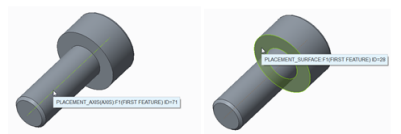
15. Dans l'arbre du modèle, sélectionnez l'ID 1 correspondant à la première fonction, puis cliquez et sélectionnez Modifier les cotes (Edit Dimensions).
16. Cliquez sur > et notez les cotes DN, DK, LG et K.
17. Répétez les étapes 15 et 16 correspondant aux deux fonctions restantes.
18. Notez le lien entre les cotes LG, K, DK, DN, S, K et DG et les colonnes de la table du fichier shcs.dat.
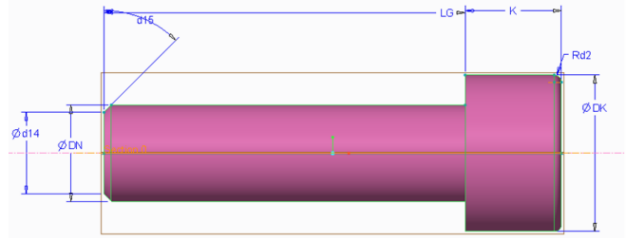
19. Redémarrez Creo Parametric.
20. Définissez le répertoire de travail sur <emplacement des fichiers téléchargés>\IFXTraining\Migration_Asm.
21. Ouvrez le fichier ifx_migration.asm.
22. A l'aide du logiciel Creo Intelligent Fastener, sélectionnez les références associées au placement d'un nouveau boulon. Une fois la boîte de dialogue Définition de fixation vissée (Screw Fastener Definition) ouverte, notez les modifications suivantes :
◦ Le type de vis My M8 Socket Head Cap Screw est sélectionnable dans la liste Vis (Screw).
◦ L'info-bulle correspond à My Socket Head Cap Screw.
23. Terminez le placement des éléments M8x20 et M8x30.
24. Notez que les pièces sont créées au vol à l'aide des valeurs du fichier shcs.dat et au moyen des cotes associées dans le fichier shcs.prt.
25. Fermez l'assemblage sans l'enregistrer.
26. Cliquez sur > > . La boîte de dialogue Effacer non affichés (Erase Not Displayed) s'ouvre.
27. Cliquez sur OK (OK) pour effacer tous les fichiers de la mémoire.